ps的放大缩小快捷键 Photoshop图片怎么进行放大缩小
更新时间:2024-04-12 09:45:59作者:yang
在使用Photoshop进行图片编辑时,经常会遇到需要放大或缩小图片的情况,为了提高工作效率,我们可以通过快捷键来快速实现这一操作。在Photoshop中,放大图片的快捷键是按下Ctrl键并滚动鼠标滚轮向前滚动,缩小图片则是按下Ctrl键并滚动鼠标滚轮向后滚动。通过掌握这些快捷键,可以更加方便地进行图片编辑工作,提高工作效率。
操作方法:
1.首先,打开ps的软件。执行菜单栏中的文件—打开,或者直接用快捷键Ctrl+O打开我们的素材图片。夏夏的素材图片来源于网络,在此表示感谢。

2.现在我们就来将这张图片放大,选择工具箱中的缩放工具。缩放工具位于工具箱的下方一个类似放大镜的标志,如下图所示。

3.选择工具箱中的缩放工具后,我们在缩放工具的属性栏中就可以看到放大和缩小了。先选择放大,然后点击图片,图片就被我们放大了;

4.如果我们选择缩小,点击图片,就将图片缩小了,如下图所示。

5.如果我们选择了放大,按住Alt键不放,点击图片也可以将图片缩小。

6.同样地,如果我们选择了缩小,按住Alt键不放,点击图片也可以将图片放大。
因此,Alt将可以实现放大与缩小的互换哦!

以上是有关PS放大缩小的快捷键的全部内容,如果您有需要,可以按照以上步骤进行操作,希望对您有所帮助。
ps的放大缩小快捷键 Photoshop图片怎么进行放大缩小相关教程
-
 ps视图放大缩小快捷键 Photoshop画面放大缩小的四种方法
ps视图放大缩小快捷键 Photoshop画面放大缩小的四种方法2023-12-12
-
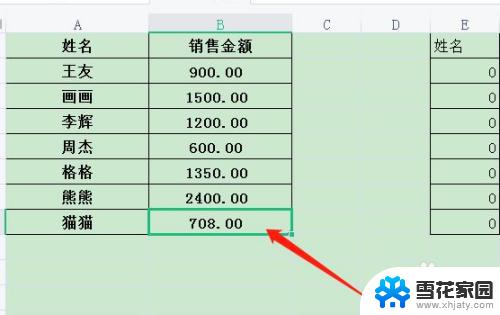 电子表格放大缩小的快捷键 Word表格放大缩小快捷键
电子表格放大缩小的快捷键 Word表格放大缩小快捷键2023-09-12
-
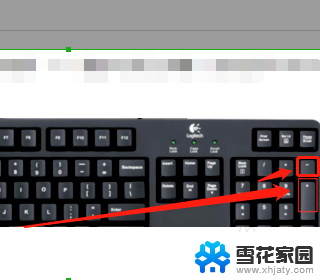 怎么将电脑屏幕放大缩小 电脑放大缩小快捷键不起作用
怎么将电脑屏幕放大缩小 电脑放大缩小快捷键不起作用2023-11-18
-
 电脑缩放快捷键 电脑放大缩小快捷键失效怎么办
电脑缩放快捷键 电脑放大缩小快捷键失效怎么办2024-01-22
- 笔记本电脑缩放快捷键 Mac电脑放大缩小快捷键
- excel图片缩小快捷键 Word如何使用快捷键对图片进行缩放变形
- word等比例缩放图片快捷键 Excel 使用快捷键对图片进行缩放变形方法
- wps界面自动放大缩小 wps界面自动放大缩小功能
- 文字缩小快捷键 Word中字体变大或变小的快捷键是什么
- ps怎样修改图片kb大小 如何在Photoshop中调整图片大小KB
- 苹果耳机如何配对华为手机 苹果蓝牙耳机和华为手机连接方法
- 电脑怎么删除文档 电脑怎么永久删除文件
- 笔记本电脑如何锁屏快捷键 如何在电脑上设置锁屏快捷键
- 王者一直闪退怎么回事安卓 王者荣耀老版本闪退怎么办
- 台式机屏幕分辨率没有1920×1080 电脑分辨率不支持怎么办
- wifi网速慢怎么解决方法 WiFi网速慢原因分析
电脑教程推荐